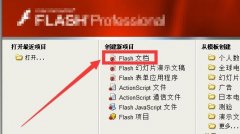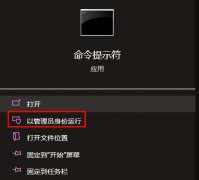更换硬盘已经成为许多电脑用户的常见需求,无论是由于硬盘故障、性能不足,还是想要享受更快的读写速度。当决定自己动手更换硬盘时,可 在保证数据安全的前提下,了解必要的步骤和注意事项显得尤为重要。本文将深入探讨更换硬盘的具体过程,并提供防止数据丢失的有效策略。

搞清楚硬盘的类型是首要步骤。如今,市场上主要有HDD(机械硬盘)和SSD(固态硬盘)。如果你正在考虑升级到SSD,不仅在数据传输速度上有显著提升,使用寿命和能耗方面的优势也是值得关注的。在选择新硬盘时,确保其与主板的兼容性。如果你的电脑是较新的版本,M.2接口或NVMe固态硬盘将是不错的选择。
更换硬盘前,务必备份数据。这一步至关重要,尤其是在处理重要文件时。可以使用外部硬盘或云存储工具来进行完整备份。在备份完成后,检查原硬盘的健康状态,使用专业软件(如CrystalDiskInfo)查看SMART信息,确认硬盘状态,避免在不稳定的情况下进行更换。
接下来是物理更换的部分。关掉电脑,拔掉所有电源线和周边设备。建议佩戴防静电手环以防止静电对硬件的损害。打开机箱后,寻找安装硬盘的舱体。根据硬盘的接口类型(SATA或M.2)拔掉数据和电源线,并小心将硬盘拆下。安装新硬盘时,确保紧固螺丝,避免由于松动造成接触不良。
完成硬件更换后,重启电脑并进入BIOS,查看新硬盘是否被正确识别。若一切正常,进入操作系统,可能需要对新硬盘进行初始化与分区,以便使用。Windows系统通常会自动识别未分区硬盘,你只需按照提示完成设置。
在使用新硬盘时,定期进行数据备份是非常必要的。可以通过清理无用文件和优化系统设置来提升硬盘性能。操作系统的设置如虚拟内存和文件碎片整理,尤其对HDD用户尤为重要,以确保硬盘高效运行。
常见问题解答:
1. 更换硬盘后,旧数据会丢失吗?
更换硬盘不会自动丢失旧数据,但请务必在更换之前进行完整备份。
2. 硬盘更换需要特别工具吗?
一般情况下,标准的螺丝刀和防静电手环就足够了。
3. 如何判断硬盘是否需要更换?
主要观察系统是否频繁崩溃、反应慢,及使用SMART检测工具查看硬盘健康状态。
4. SSD与HDD哪个更好?
SSD在速度、耐用性和功耗方面表现优异,但HDD以较低的价格提供更多存储空间,适合存储大量文件。
5. 新硬盘需要事先格式化吗?
一般情况下,新硬盘在使用前需要格式化和分区,以便于操作系统识别和使用。